Tras abrir el turno en la Tablet, el cajero es llevado al panel de Ventas automáticamente
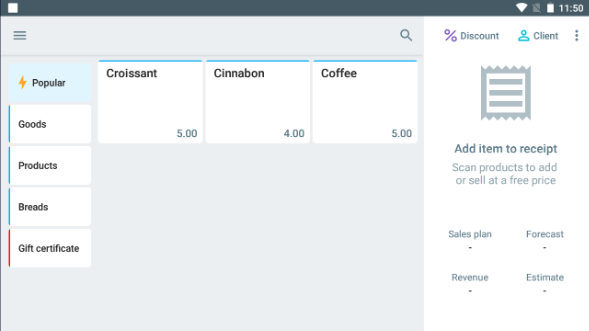
Cómo añadir productos al recibo
Para añadir productos al recibo pulse Producto o categoría de productos de la lista de la izquierda y haga clic en la pestaña correspondiente del producto – el producto elegido aparecerá en el recibo en cantidad de 1 pieza.
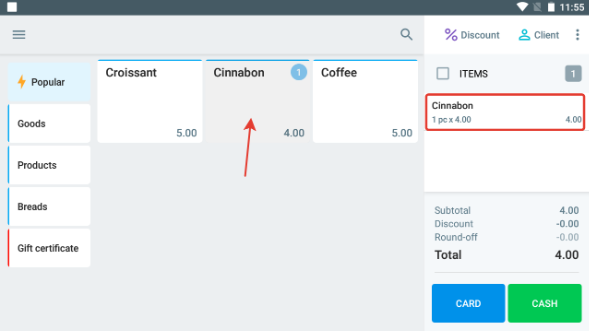
Para cambiar la cantidad pulse el artículo varias veces, cada vez se añadirá 1 unidad, o haga una pulsación larga con el dedo sobre una baldosa hasta que aparezca el menú de acciones de un producto.
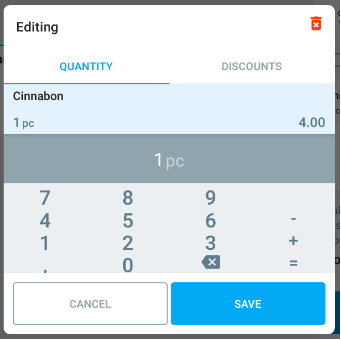
Con el teclado indique la cantidad correcta de productos en el recibo y pulse Guardar.
En el mismo menú se puede establecer el descuento de un producto o eliminarlo del recibo.
*cuando se eligen artículos vendidos por peso el sistema irá automáticamente al menú de indicación de cantidad.
Cómo borrar un producto del recibo
Existen dos métodos para borrar productos añadidos erróneamente al recibo:
Primer método: pulse el producto erróneo en el recibo y haga clic en el icono Papelera de reciclaje;
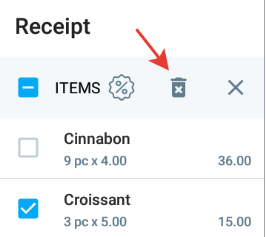
Segundo método: haga una pulsación larga en la pestaña del producto erróneo en el tablero y en la ventana que aparece de acciones del producto pulse el icono Papelera de reciclaje.
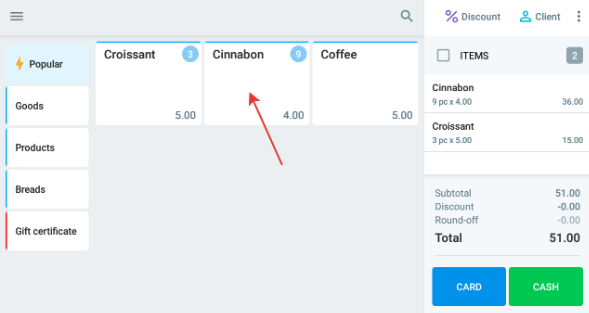

Pago
Después de añadir todos los productos necesarios e indicar la cantidad correcta, elija el método de pago.
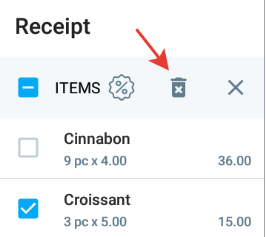
En caso de pago en efectivo indique la suma recibida del cliente para el cálculo rápido del cambio. Los billetes más populares se muestran a la derecha para mayor comodidad. A continuación pulse «Imprimir recibo».
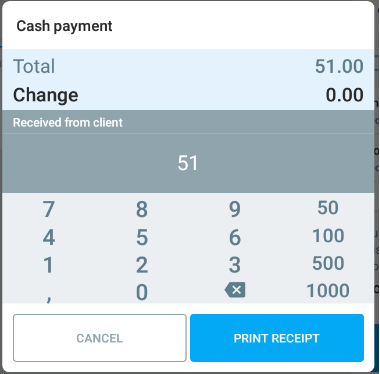
En caso de pago con tarjeta, toda la información se transferirá al terminal, si está integrado, en cuanto se establezca la conexión. El cliente sólo tiene que introducir la tarjeta en el dispositivo y a continuación se imprimirá el recibo.
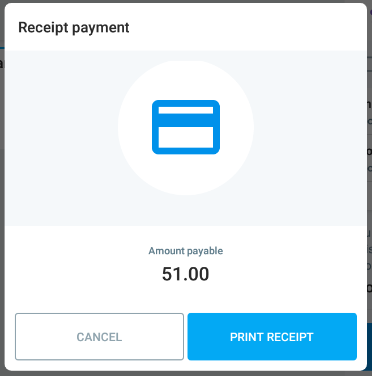
Si dispone de un terminal de pago autónomo, introduzca primero el importe en el dispositivo, pida al cliente que toque la tarjeta y espere a que se procese el pago. Sólo después pulse «Imprimir recibo» en una tableta